Когато работите на вашия компютър с Windows 10, може да срещнете много видове грешки, свързани понякога със софтуер и дори хардуер. Едно такова съобщение за грешка, което може да срещнете, е „Изпълнена е само част от заявка за ReadProcessMemory или WriteProcessMemory“. Тази грешка се появява всеки път, когато се опитвате да отворите приложения и инсталационни файлове.
Проблемът с тази грешка е, че тя се появява доста често, по всяко произволно време, което е разочароващо. Можете също да изпитате тази грешка, когато имате няколко отворени приложения във фонов режим. И така, какво причинява тази грешка? Очевидно тази трудна грешка възниква поради проблеми с паметта и е доста трудна за диагностициране. Това може също да означава, че операционната система не е в състояние да прочете или напише заявката.
За щастие има няколко налични метода, които могат да решат този проблем. Нека да видим как.
Метод 1: Чрез рестартиране на компютъра
Стъпка 1: Много пъти половината проблеми се решават чрез просто рестартиране на вашия компютър. Например, ако системата увисне, браузърът не реагира, приложение не се отваря или изключва и т.н. Тази грешка може да бъде просто нещо подобно.
Можете да опитате да рестартирате Explorer или просто да рестартирате компютъра си и грешката в паметта на ReadProcess трябва да изчезне. Също така проверявате дали грешката изчезва, като изключите активен антивирусен софтуер на трети страни на вашия компютър или защитната стена на Windows Defender.
Това са няколко прости техники, които могат да разрешат проблема, но ако не, опитайте втория метод.
Метод 2: Чрез стартиране на помощната програма за проверка на диска
Етап 1: Отидете до вашия работен плот и щракнете с левия бутон върху Този компютър. След като се отвори, от дясната страна на прозореца отидете на ° С диск, щракнете с десния бутон върху него и изберете Имоти от менюто с десен бутон.
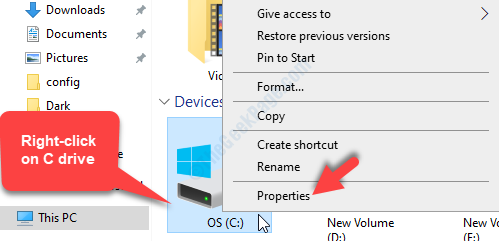
Стъпка 2: В Свойства на устройството диалогов прозорец, отидете на Инструменти раздел. Сега, под Проверка на грешка кликнете върху раздела Проверете бутон.
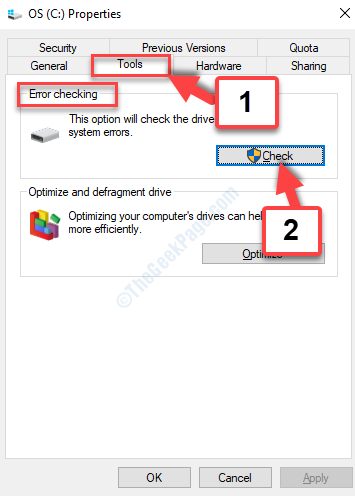
Стъпка 3: В подканата за проверка на грешки (OS (C :)), която се появява, щракнете върху Сканиране на устройство опция и оставете процеса на сканиране да завърши.
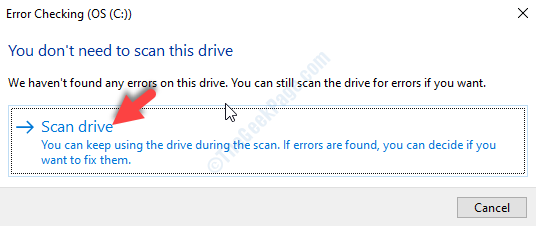
Сега рестартирайте компютъра си и грешката трябва да изчезне. Ако проблемът продължава, опитайте третия метод.
Метод 3: Чрез премахване на лоши временни файлове
Много пъти грешката може да се дължи на лош временен файл, който изискваше административно право да бъде изтрито. Въпреки че можете да опитате да изтриете временните файлове, действителният проблемен файл все още може да остане непроследен и следователно няма да бъде изтрит, тъй като е изисквал административен достъп. Следователно, следвайте стъпките по-долу, за да премахнете файла за създаване на проблеми.
Етап 1: Отидете на Google и търсете Изтегляне на монитора на процеса. Щракнете с левия бутон върху първия резултат, за да отворите връзката.
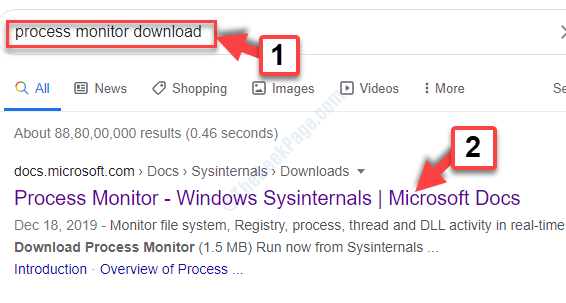
Стъпка 2: На официалната страница за изтегляне на Microsoft щракнете върху Изтеглете Process Monitor връзка в синьо.
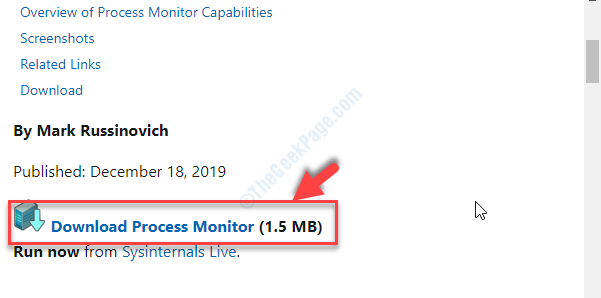
Стъпка 3: Щракнете с левия бутон върху изтеглянето на файла, за да отворите процеса. Изберете да отворите File Explorer.
Сега щракнете двукратно върху Procmon64 и кликнете върху Бягай в подканата.
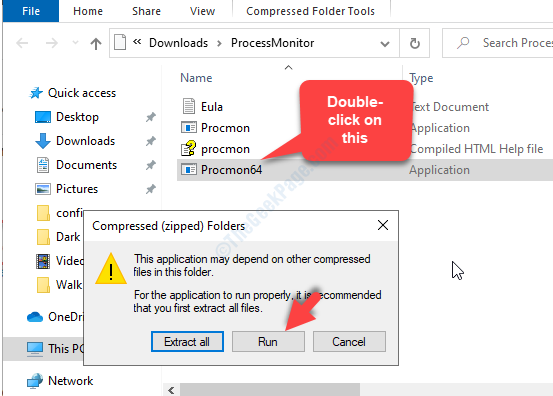
Стъпка 4: Сега, в Лицензионно споразумение за монитор на процеси прозорец, който се отваря, щракнете върху Съгласен. Следвайте инструкциите, за да стартирате Process Monitor и изчакайте, докато завърши изтриването на всички временни файлове, включително упоритите, причиняващи грешката.
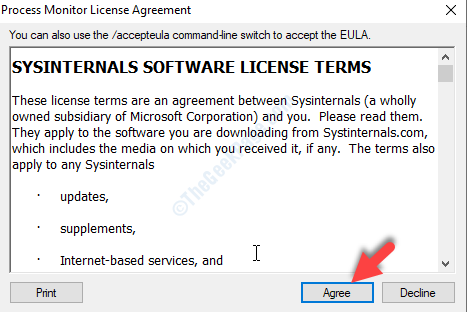
Пътят на временния файл може да изглежда по следния начин:
C: \ Потребители \ [потребителско име] \ AppData \ Local \ Microsoft \ Windows \ Временни интернет файлове
*Забележка - Можете да замените маркираната част (потребителско име) със собствено потребителско име.
След като лошият временен файл бъде премахнат, вече не трябва да виждате грешката, но ако все пак се появи, опитайте четвъртия метод.
Метод 4: Чрез деинсталиране на BITDEFENDER Anti Ransomware
Много пъти това може да е наскоро инсталиран софтуер, който може да пречи на вашия хардуер на системата и един от тях е софтуерът BITDEFENDER Anti Ransomware. Това е софтуер, изтеглен от много потребители, за да се предпази от злонамерен софтуер като рансъмуер.
Съобщава се обаче, че този софтуер също създава проблеми със системата, един от тях се намесва в системния процес, което води до грешки, свързани с паметта. И така, най-доброто нещо, което трябва да направите, е да деинсталирате BITDEFENDER Anti Ransomware, да рестартирате компютъра си и да стартирате, грешката ви трябва да изчезне!
Това е всичко. Можете да опитате някой или всички от тези методи и грешката в паметта трябва да изчезне, осигурявайки гладък достъп до вашата система, приложения и инсталационни файлове.


